最近为课程设计绘制了一块基于stm32的最小系统的PCB板。使用的软件是Altium Designer18。需要该板子资源的可私聊我,免费的。
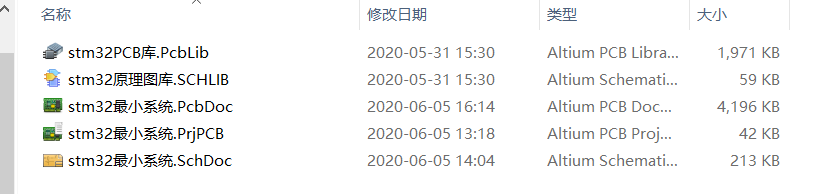
收获挺多,技巧与总结如下:
一、我常用的快捷键
1、Ctrl+滚轮可以调节显示的大小,这个真的用的太频繁了。
2、点击pcb之后按星号键即可以切换顶层还是底层来查看PCB。
3、在PCB绘制中使用N键来选择需要隐藏的布线。
4、shift键配合鼠标来进行一些器件的批量选择操作,也可以来查看3D模型。
5、选择器件,按TAB键来查看其属性。
6、Ctrl+D来剪切器件,不过常把它删除来使用。
二、注意事项
1、元器件引脚要设置成passive*,不能设置成input,否则有一个引脚悬空的时候编译就会报错。
2、布线要注意拐角要大于90°,当PCB布线实在小于等于90度时,可以添加额外的线作为补角使其大于90度。
3、文件记得保存,PCB文件未保存,原理图导入PCB时会保存。
三、技巧
1、绘制原理图,自制原理图时采用symbol wizard配合上属性面板编辑较手工绘制的方式更为快捷和准确。


2、绘制分割线让原理图各模块看起来很清楚,做的时候也更加明确,线的属性同样可以修改的。

3、当存在原理图的图无法直接复制到原理图库时,可以采用将原理图转化为原理图库,当画完一整张原理图时,也可以批量进行原理图的转换,当进行转换之后,原理图库的图可以粘贴到另一个原理图库。

4、强烈推荐立EDA网站,在线编辑器,开源广场,还可以去找原理图及PCB,能直接免费用。

5、对于PCB的绘制,先画好外框,还可以添加辅助线,有利于更好的布局。
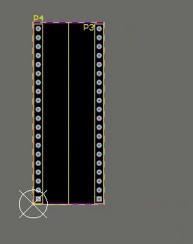
6、对于PCB板的布线,有两种方式,手动布线和自动布线,比较这两种,自动布线适合于简单的电路,对于复杂的还是手动布线最好,原因主要在于复杂电路自动布线之后会报很多错误,有些错误让人摸不着头脑。
对于手动布线还是自动布线,需要提前去设置好参数,在rule中手动去设置。

当对于设置参数不明确时,可以使用Rule Wizard来辅助设置参数,如上图所示。
7、对于覆铜之后往往板子会出现绿色的错误,这时候可以用Tools中的Repour All来消除错误。

8、对于原理图封装,使用封装管理器更为快捷地查看器件的封装状态,还可以进行批量操作。























 8008
8008











 被折叠的 条评论
为什么被折叠?
被折叠的 条评论
为什么被折叠?








